AutoCAD2014怎么恢复打开没有工具/任务栏
1、打开“我的电脑”--“C盘”,按一下路径找到文件:C:\User(用户)\“自己的用户名”(我的是v1792)\AppData\Roaming\Autodesk\AutoCAD2014\R19.1\chs\Support\acad.CUIX
找到acad.CUIX这个文件,把它复制

2、找到你的CAD打开的位置,右击桌面CAD图标,找到属性--打开文件所在位置
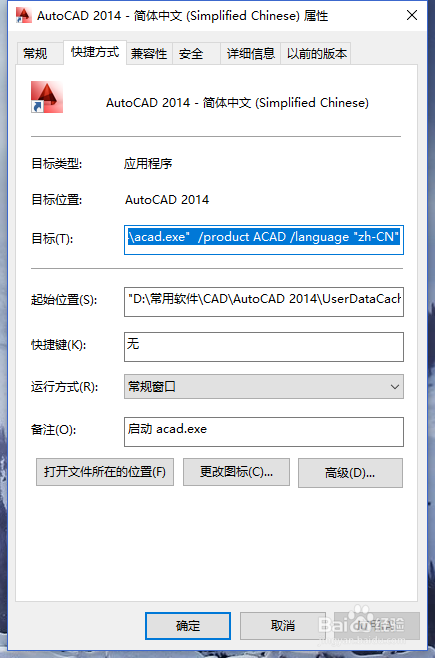
3、把第一步复制的acad.CUIX文件拷贝在这里面
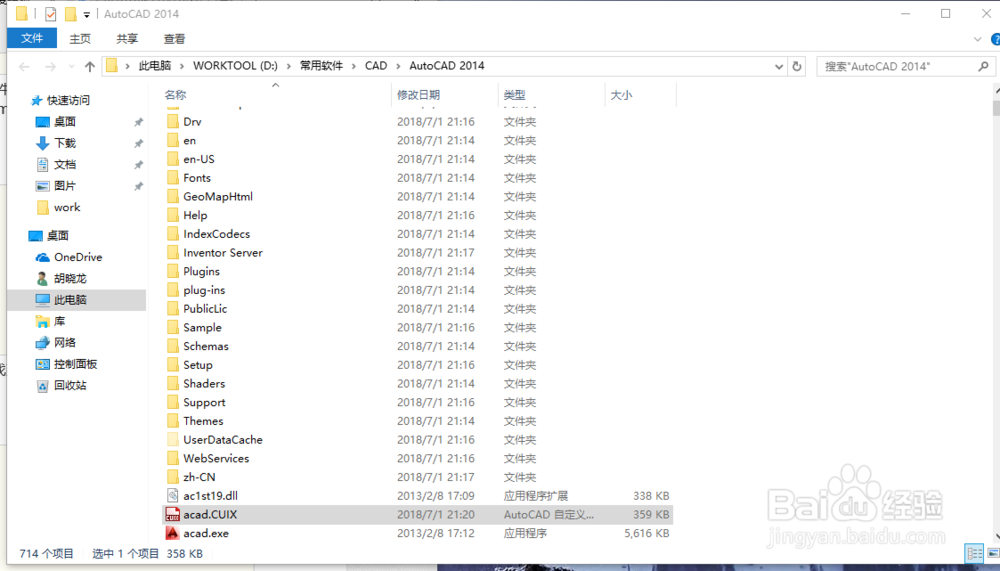
4、打开你的CAD,在下方位置会有一个就“键入命令”的命令框,输入“menu”回车,在出现的弹窗中打开acad.CUIX文件,这时会发现工具栏和任务栏都恢复了。



声明:本网站引用、摘录或转载内容仅供网站访问者交流或参考,不代表本站立场,如存在版权或非法内容,请联系站长删除,联系邮箱:site.kefu@qq.com。
阅读量:105
阅读量:95
阅读量:115
阅读量:179
阅读量:37